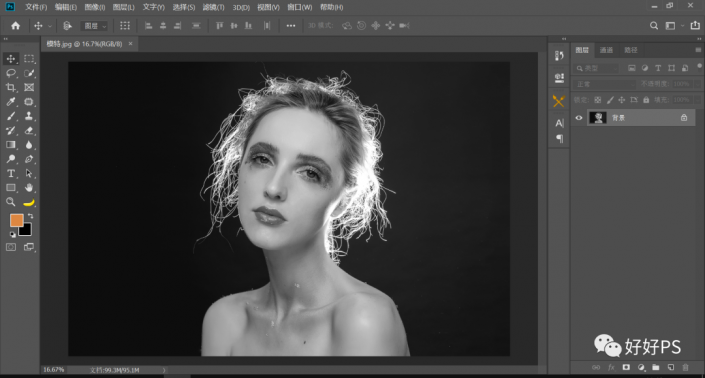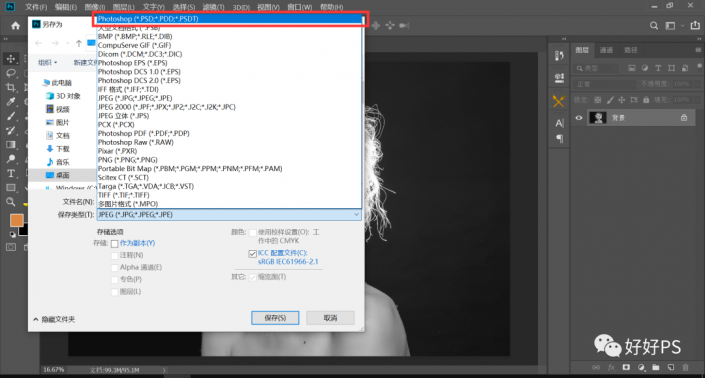海报制作,在PS中制作文字叠加效果的头像海报
来源:公众号
作者:好好PS
学习:24852人次
教程的素材不是关键,你找张自己喜欢的图片就可以练习起来,很适合用于音乐设计,掌握了制作方法还能根据自己的喜好,配用不同的图片和文字排版样式,打造不同的炫酷海报,还可以灵活运用到其他设计上,而且制作起来也很简单,同学们跟着教程练习就可以很快学会,一起来练习一下吧。
效果图:
操作步骤:
首先打开一张适合做文字叠加头像的片子,然后直接保存到桌面为PSD格式,留着后面置换用
复制一段英文文章注意要去掉文字间的空格和段落
选中横排文字工具
拉出一个可以覆盖整个人物的文字选框
将复制的文字粘贴进去
再调整文字的行间距,字间距,大小等
让文字之间更紧凑一些
学习 · 提示
相关教程
关注大神微博加入>>
网友求助,请回答!
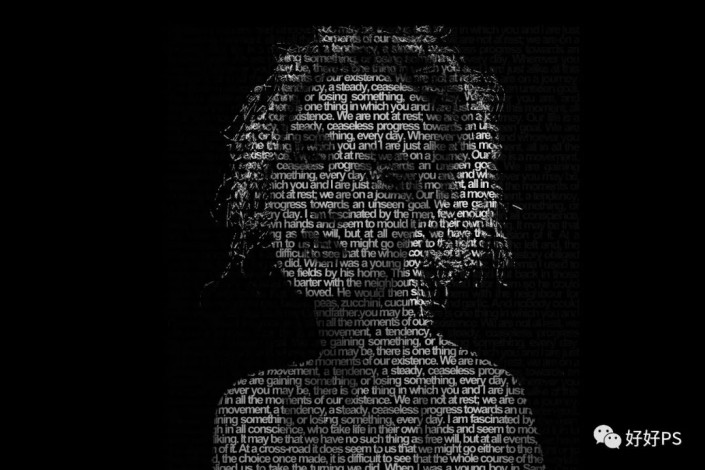 搜索公众号photoshop教程论坛,免费领取自学福利
搜索公众号photoshop教程论坛,免费领取自学福利